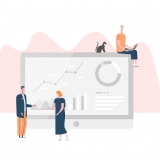写真素材サイト「写真AC」から、新サービス「fusionAC」が公開されました!
早速どんな感じなのか試してみましたので、本記事ではその感想や使用時の注意点についてご紹介していきます。
- 人物写真を使いたいけど、肖像権侵害のトラブルが心配だなぁ…
- 「fusionAC」では何ができる?クオリティはどんな感じ?
- 完成度の高い合成写真を作るには、どんな写真を使うべき?
こんな疑問や不安をお持ちの方は、ぜひ読んでみてくださいね。
写真ACの新サービス「fusionAC」とは?
概要をざっくり説明
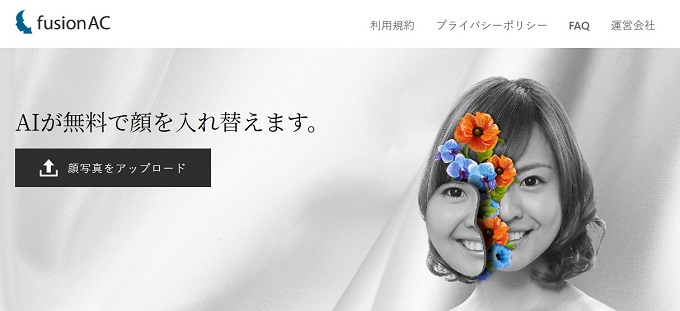
fusionACは、アップロードした顔を別の人の顔に差し替えることのできる無料の画像合成サービスで、2019年12月10日に写真素材サイト「写真AC」で公開されました。
合成技術には人工知能(AI)が使われています。
必要な手順は2ステップだけ!
画像を2枚選び、ボタンをワンクリックするだけで簡単に、顔部分だけ入れ替わった合成写真を作ることができちゃいます!
- 無料
- 個人/商用利用可
- クレジット表記不要
- 加工OK
- ダウンロードできる画像サイズは、Webサイト制作にも問題なく利用できる最大2000pxまで対応
使用する際は、fusionACの利用規約もご確認くださいね。
また、こんな用途で使用してもOK?というような疑問はfusionACのFAQで回答がありましたので、併せて参考にしてみてください。
「fusionAC」を使うメリットとは?

「fusionAC」を使うことのメリットは次のとおりです。
- Photoshopなどの画像加工スキルが無くても、顔入れ替えの合成画像を簡単に、素早く作れる
- 顔だけAI素材に差し替えれば、実在しない人物の写真となるため、肖像権に関するトラブル(モデルに後から使用許可を撤回される、使用料を要求されるなど)を無くすことができる
特に2番目については、芸能人や著名人を使った広告を作る企業にとっては、モデルである芸能人が不祥事を起こしてしまった場合のリスクヘッジになるため、実在しない人物の写真は大きなメリットとなります。
 モデルリリースとは?肖像権に配慮して人物写真を撮影&使用しよう
モデルリリースとは?肖像権に配慮して人物写真を撮影&使用しよう
「fusionAC」を早速試してみました!
使い方
使い方はとっても簡単!
まずは「ベースとなる顔写真」と「新しい顔」(アンパンマンみたいですね笑)を用意しましょう。
自分の写った顔写真を使わない場合は、モデルリリース取得済の写真か、肖像権のないAI素材を使うことに注意しましょう!
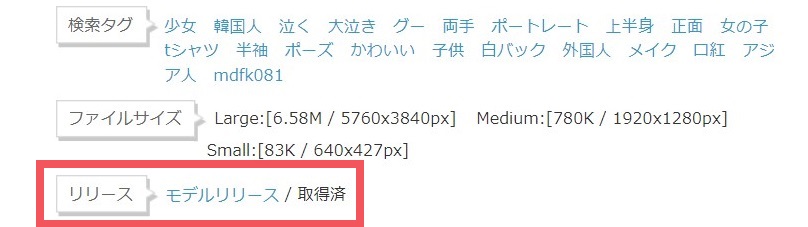
「ベースとなる写真」で、とりあえず用意する写真に困ったら、下記の写真素材サイトからモデルリリース取得済みの写真が入手できますので、ぜひ利用してみてください。
モデルリリース取得済みの人物ポートレート写真の検索結果|写真素材なら「写真AC」無料(フリー)ダウンロードOK
「新しい顔」の方は、下記画像のように、アップロード画像を選択するウィンドウからAI素材も選べるようになっていますので、用意してもしなくても大丈夫!
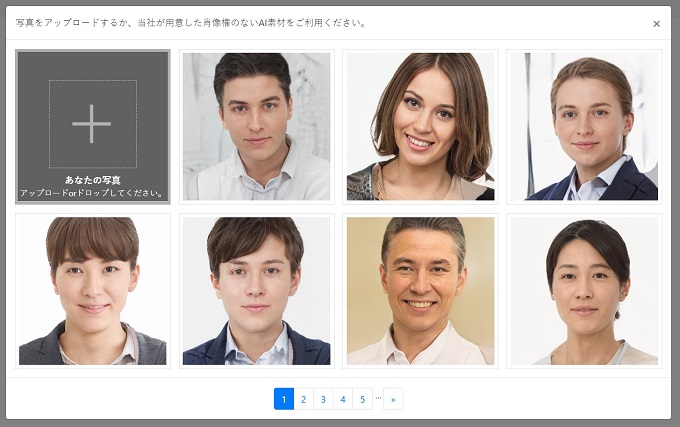
顔写真が用意できたら、それぞれfusionACのアップロード画面からアップロードしましょう。
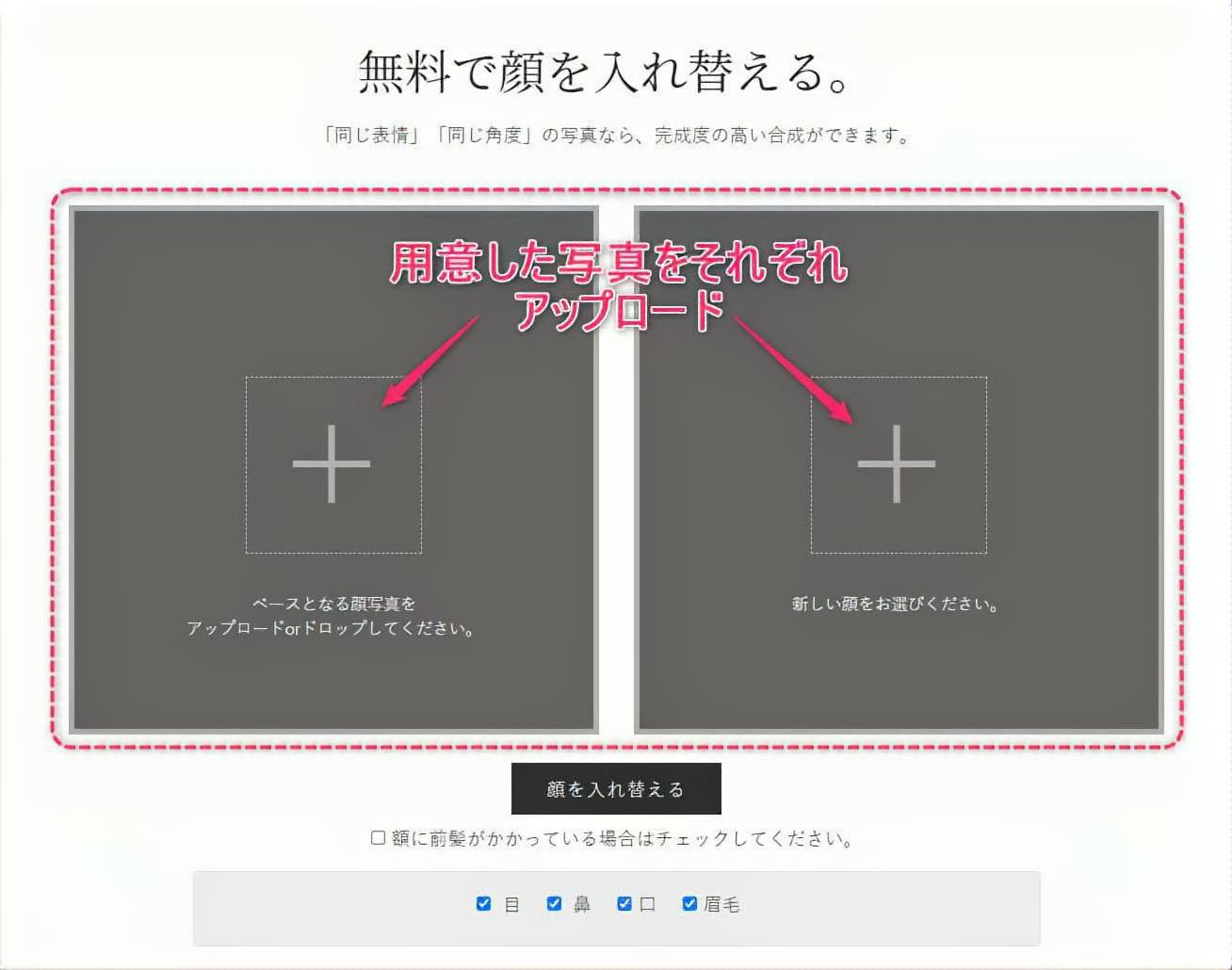
この時、額に前髪がかかっている場合は、額まわりが黒くなってしまう恐れがあるため、「顔を入れ替える」ボタン下のチェックボックスにチェック✅を付けるのをお忘れなく!
何か企んでいる風の怪しい仕上がりにしたい場合には、チェックを外していても良いかもしれません・・・
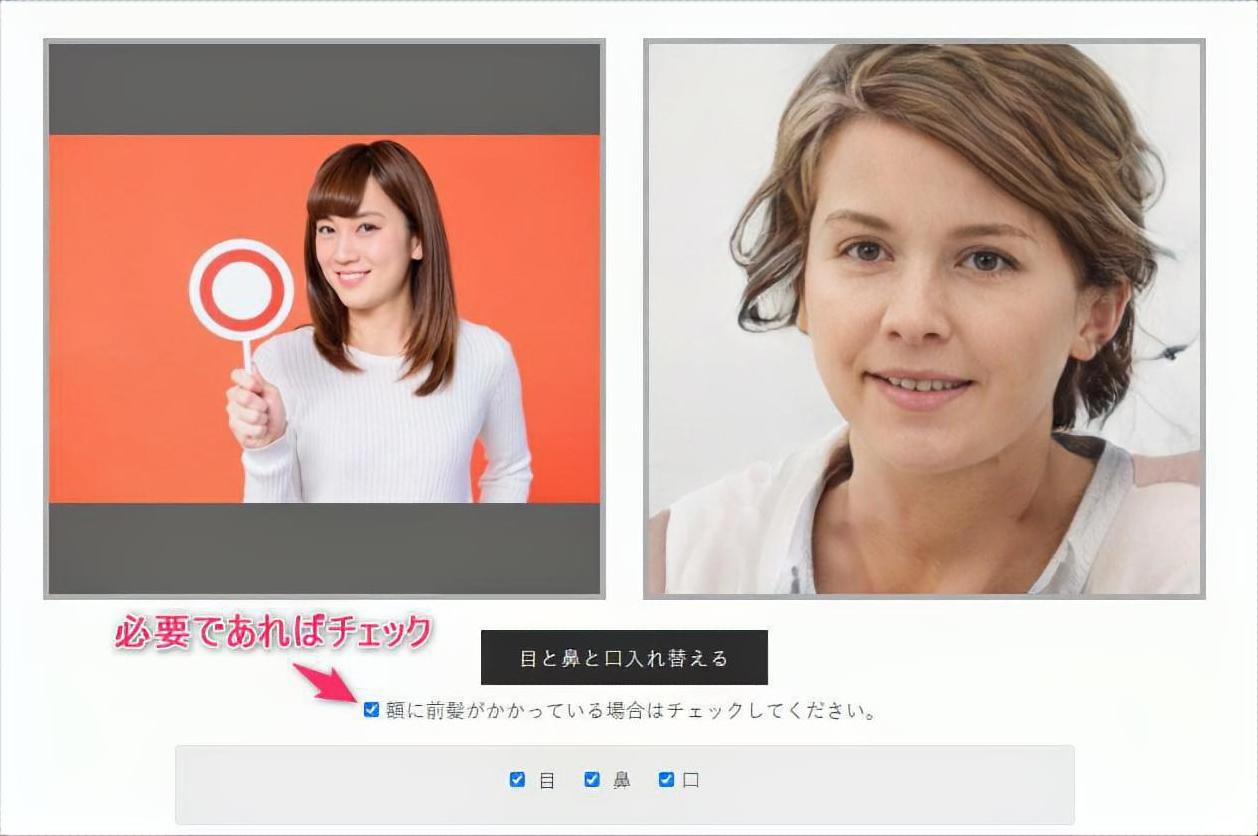
目だけ入れ替える、あるいは鼻だけ、目と口だけ等、入れ替え部位を指定することもできます。
その場合は下の枠内にもチェックを付けましょう。
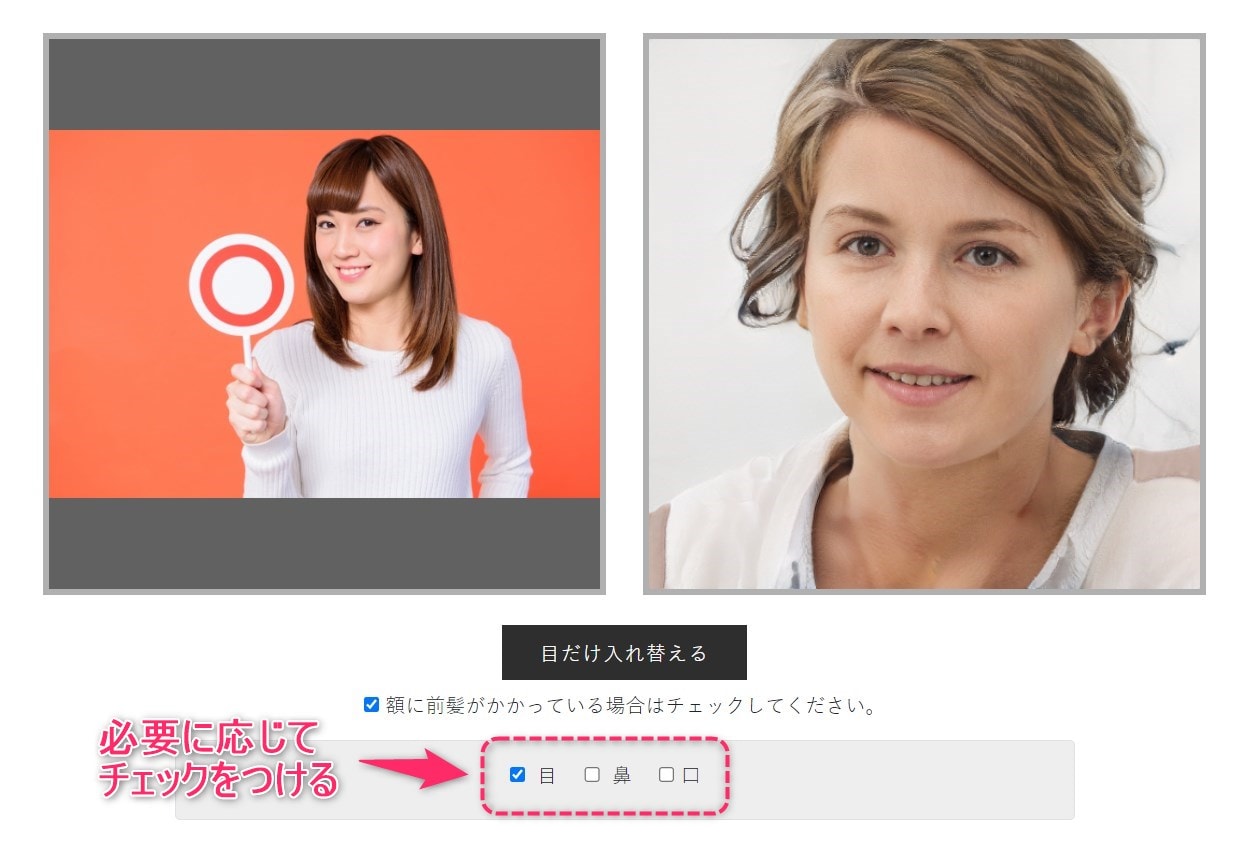
2つの枠に顔差し替えに使う写真が両方とも表示されたら、「顔を入れ替える」(または○○入れ替える)ボタンをクリック!!
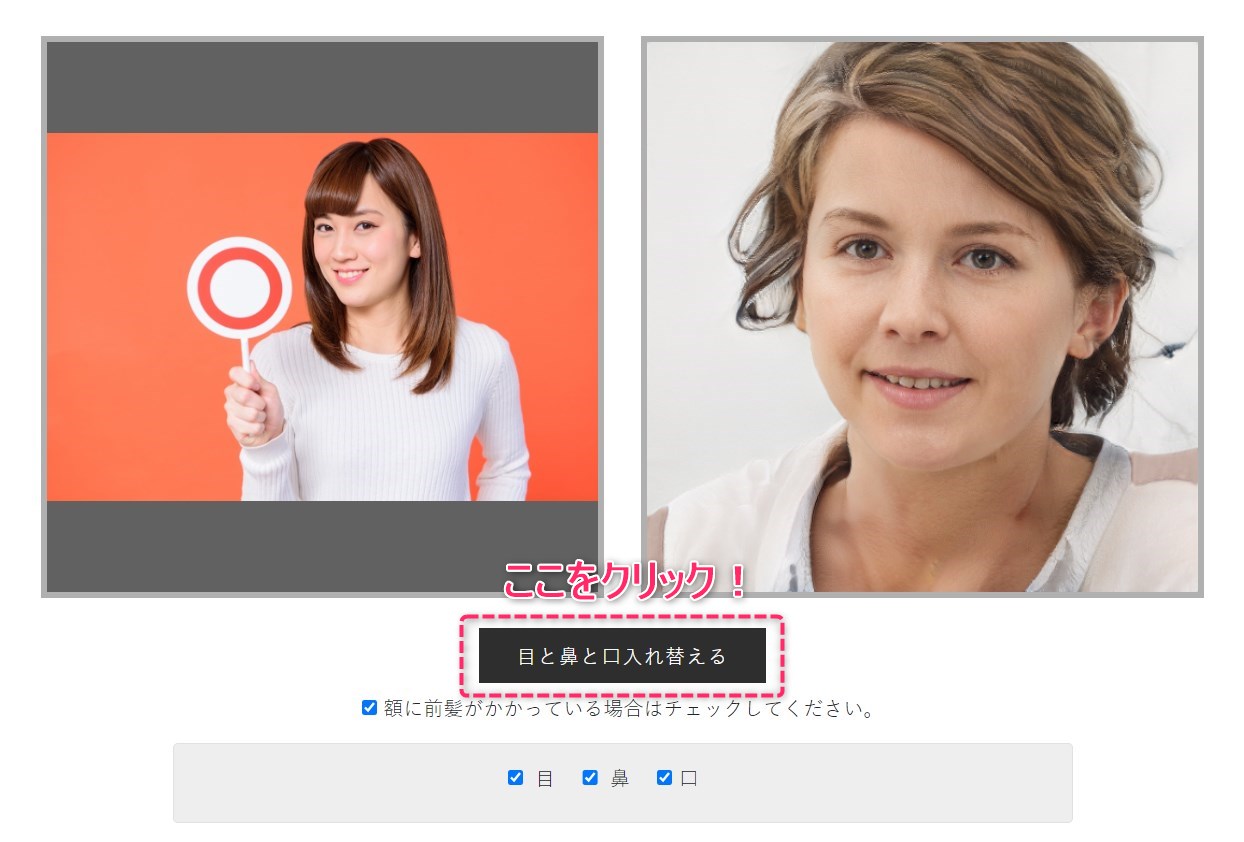
ほんの数秒で顔の差し替えが完了します。
私が試した画像の出来上がりはこんな感じになりました!

眉毛部分はベースと変わらずに、目・鼻・口が入れ替わり、別人に!


あとは、合成画像をダウンロードするだけ😊
写真下のダウンロードボタンをクリックすると、禁止事項が表示されます。同意できる場合にのみダウンロードしましょう。
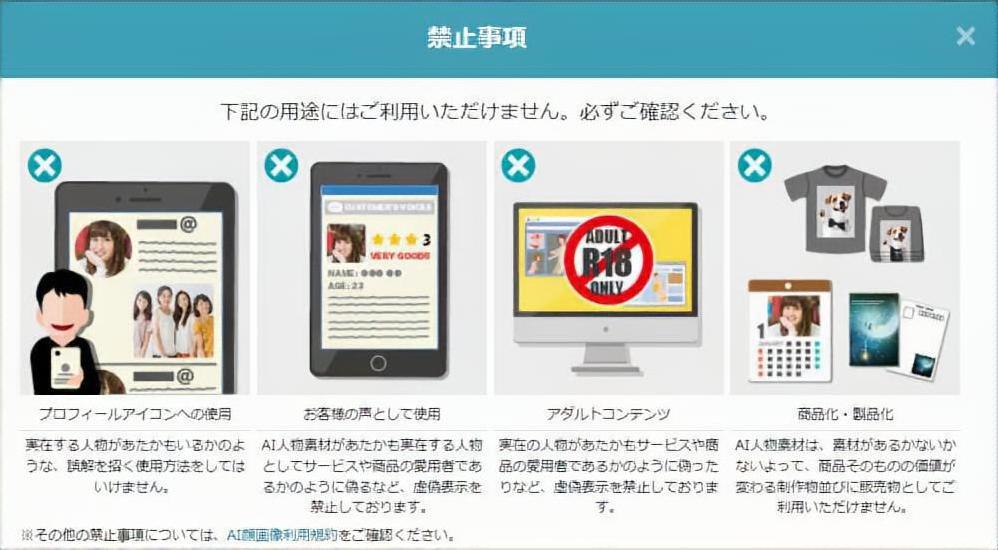
使ってみた感想
手間なく簡単でスムーズに合成画像が作れることが分かったので、もう少し改良が進んだら業務でも利用していきたいと思いました。
顔入れ替えに使う画像によって完成度が大きく変わってしまうため、何度か試してみて画像選びのコツを知っていく必要があるとも感じました。
※追記:2023/6時点では、非会員・無料会員では生成回数に上限がありますが、プレミアム会員の場合は1日の生成上限や、ダウンロード上限がありませんでした!納得いくまで試したい場合は有料会員になるのがおすすめです。
完成度の高い合成写真を作るためには?
私が今回体験してみて、自然な合成画像を作るためには画像選びに気を付ける必要があると感じました。
fusionACでの合成に適した写真、適さない写真を下記にご紹介します。ぜひ役立ててみてください。
- どちらも正面を向いた写真
- 正面でなくても、同じ角度であれば、合成がうまくいく確率が高いです
- 同じ表情
- 目の開け方、口の開け方などが同じほうが自然な仕上がりになります
- 顔に影がかかっている写真
- 前髪あり&影は失敗する確率が高いです
- どちらかの写真が、大きく口を開けている写真
- 歯が縦に伸びてしまったり、口を開いた顔にしたいのに閉じた口のままになるなど、口の合成がうまくいかない場合が多かったです
- 手や眼鏡などで顔の一部が隠れている写真
- 隠れている部分の周囲の肌の色が他と異なってしまうなど、きれいに合成できない場合ばかりでした
- うつむき顔、横顔など角度のある写真
- 首をかしげている程度なら大丈夫でした
- 子供の顔に大人の顔を使うなど、年齢が大きく異なる被写体との合成
- 何回か試しましたが、輪郭や眉の濃さなどの点で大きく違和感を感じました
さいごに
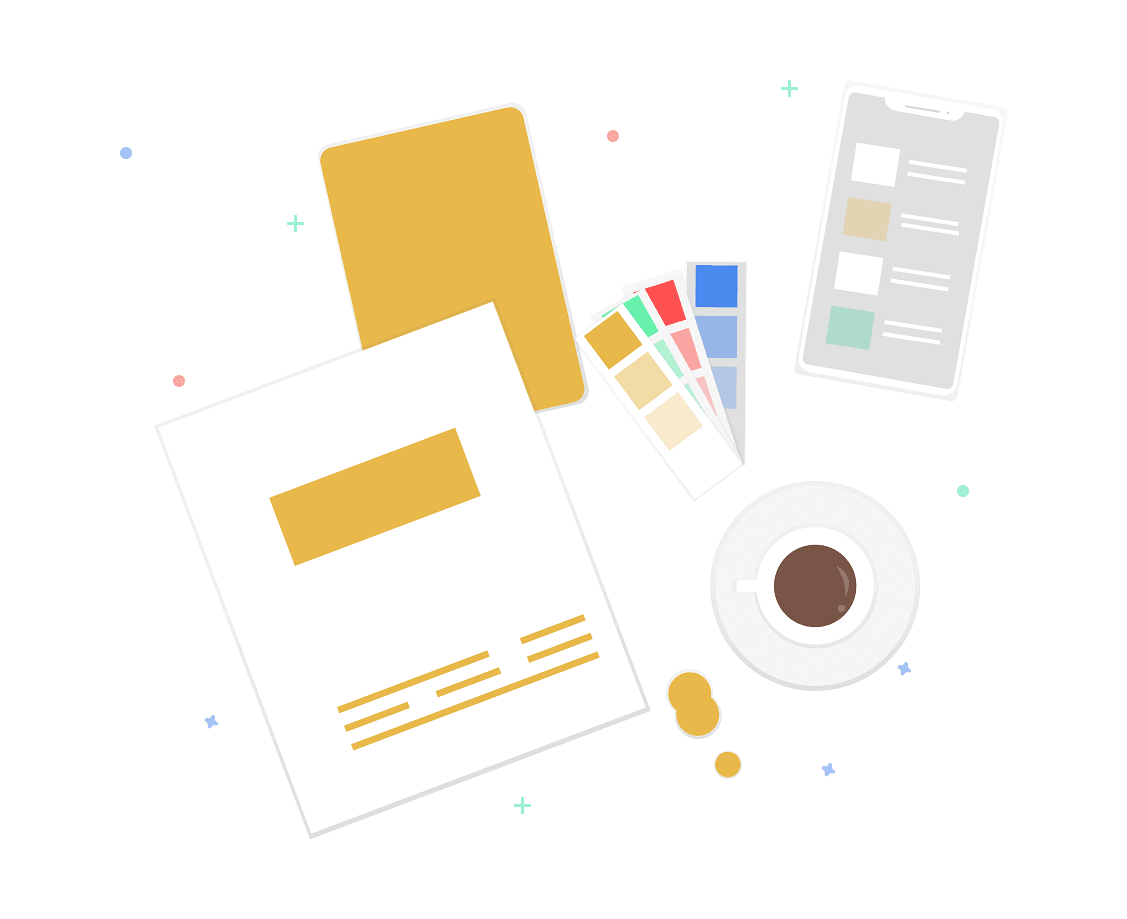
合成に使う写真によっては不自然な結果になってしまうこともあります。自力でがんばって画像合成したい方は、下記リンクのような方法がありますので、参考にしてみてください。
参考 最恐Photoshop術!!超簡単に顔を自動合成(移植)する方法FREE DESIGN フクスタ
「fusionAC」は現在も開発・改良中とのことですので、今後アップデートがあった際には随時更新していきます。
この記事で使用した素材
- 合成に使用した画像:マルの札を上げる女子大生
、AI人物素材
on 無料写真素材なら【写真AC】
※素材を使用する際は、素材配布サイトの利用規約をよく読み、ルールを守って使用しましょう!

お探しの疑問は解決できましたか?
解決できた記事には、ぜひハート💖をクリックして応援いただけるとうれしいです!